昨日iPhone5を紛失してしまいました。iCloudの設定をしておかなかったため位置情報サービスを利用できず、どうしようかとあせりました。
今回は運良く知人に拾われていて助かりましたが、今後のために早速、位置情報サービスを利用するための設定をしておきます。
【追記】本日また紛失し、位置情報サービスのお世話になってしまいました。 (2014/6/4)
紛失の経過
夜寝る前、充電のためにiPhoneを探したのですが見当たりません。
固定電話から呼び出ししても鳴る音が聞こえないので近くにはありません。思い出してみると、夕方立ち寄った店で電話を受けたのですが、それ以降の記憶がありません。
次の日の朝、その店に問い合わせてみたが落し物、忘れ物はなかったとのこと。
困ってネットで調べると、iPhoneにはパソコンからiPhoneの位置を調べられるサービスがありました。 しかし、前提となるiCloudの利用設定をしていなかったので利用できませんでした。固定電話からの呼び出しには応答しているので、設定さえしておけば位置を調べられたはずです。
パスコードロックはしていましたので直ぐには悪用されないだろうと思い、auにロックを頼むのは先延ばしにしました。 あとはこれしかないと思って昨日の足跡をたどってみたら、ラッキーにも知人に拾われていて事なきを得ました。(^。^;)ホッ
iPhoneの位置情報サービス
位置情報をパソコンから調べられるための条件
これに懲りて早速位置情報サービスを利用できるように設定しました。
Apple提供の位置情報サービスで調べられるための条件は以下の4点です。
- iPhoneのiCloudの設定がされていること
- iPhoneの設定で位置情報サービスを「オン」にしていること
- iPhoneの電源が入っていること
- iPhoneに電波が届くこと
位置情報サービスの利用設定をする
設定方法は、Softbankのweb 盗難・紛失時に iPhone を探す(パソコンでの操作方法)にわかりやすく書いてあります。
auのiPhoheでも同じです。iPadも共通のようです。iOSは 5 以降のバージョンであることが必要です。
- iCloudの利用設定が未設定の場合設定をする
私はiCloudの利用設定をしていませんでしたので、その設定をします。
iPhoneで、[設定]-[iCloude]と進んでAppl-IDとパスワードを入力します。
途中iCloud と結合(データをcLooudに保存するか)聞いてきますが、どちらでも任意にします。
次にiCloudの位置情報の利用を許可するか聞いてきますので[許可]します。 - 位置情報サービスを「オン」にする
iCloudの利用設定済みの場合はこの設定だけ行います。
iPhoneで[設定]-[iCloude]と進み[iPhoneを探す]をオンにします。
オフするときにはパスワードを聞いてきますので、他人がオフすることはできません。
位置情報サービスを試す
パソコンでiCloudにログインすると右のようなメニューが出ますので[iPhoneを探す]をクリックします。
ブラウザが立ち上がり、右のような地図画面になり、iPhoneの位置が地図上に示されています。 グリーンの円内にあるという意味です。 実際は家の中にあるのですが、円の中心は家の外になっています。この中心が実際の位置と一致する精度は、環境により変わります。 これは標準アプリの「マップ」でも同様で、我が家の場合、外に出ると正確な位置を示しますが、屋内では瓦の影響かずれが発生します。 家の中にあることがわかれば、後は音で探すことになるでしょう。 次に述べる遠隔操作の[サウンド再生]を使うと便利です。
地図のセンターの丸をクリックすると吹き出しが現れます。さらにそのiマークをクリックするとブラウザの右上に遠隔操作メニュー(右図)が現れます。
このメニューでは、iPhoneに対し下記3つの操作を遠隔で行うことができます。
- サウンドを再生する
約2分間、マナーモード(バイブ)にしていても鳴ります - 紛失モード(遠隔ロック)の設定
・パスコードロック(していなかった場合)
・連絡先の電話番号の表示(拾った人がかけることができる)
・任意のメッセージの表示 - iPhone を消去(遠隔データ消去)
1.は役に立ちそうです。これまでiPhone を見失った時は呼び出し音で探していたのですが、長く鳴らないので苦労していました。 2.を使わなければならい状況にはなりたくないですね。 3.は最終手段です。
iCloudを試す
ついでにiCloud上でカレンダーも見てみました。 やはりPC画面では大きくて見やすいです。
iCloudのタイムゾーン設定
ですが、予定が日付時間の違うところに表示されます。 原因はタイムゾーンが未設定だったためで、日本標準時に設定したら直りました。 設定法は、画面右上の名前のところにあるプルダウンメニューの[アカウント設定]からできます。
【2014年6月4日追記】
位置情報サービスに助けられた
今日は位置情報サービスのお世話になってしまいました。
夜になって携帯が見あたらないのに気がつき、家中の置き忘れそうな所を探しても見つかりません。 それでパソコンで位置情報サービスを使い探したところ、昼間行った喫茶店を示していました。 あわてて直ぐ取りに走ると、店の人が取っておいてくれて事なきを得ました。良かった(^。^;)ホッ
ちなみに私は子供の時から忘れ物が多いです(~_~;)






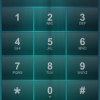


-100x100.png)

